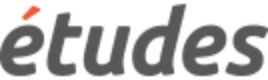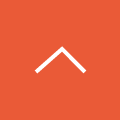受講者の受講状況を確認・管理する
受講状況管理とは・・・
受講状況の確認・管理には、以下の3通りの方法があります。
1. コース軸:あるコースに割り当てられた受講者の受講状況を一覧で確認する
2. 受講者軸:ある受講者に割り当てられたコースの受講状況を一覧で確認する
3. 組織軸:ある組織に所属している受講者の受講状況をコース単位、または受講者単位で確認する
ワンポイント
受講状況管理の管理機能
1. 進捗状況の更新
※受講状況管理の更新権限がある場合のみ、コース軸または組織軸>コース一覧で検索時のみ
2. コースへの申込
3. 受講日程変更
4. 申込キャンセル(申込時のみ)
5. 受講者の履歴詳細の閲覧
「1. 進捗状況の更新」については、受講状況管理の「作成/更新/削除」の権限がある場合に利用できる機能です。
手順
【進捗状況の更新】
各受講者の①「申込・学習ステータス」②「進捗率」③「学習時間」を直接修正することができます。
修正後、④「操作選択」の「更新」をクリックすると、受講者の画面にも修正内容が反映されます。
修正した受講履歴を⑤サマリに反映させるためには、右上の➅「最新情報に更新」をクリックします。
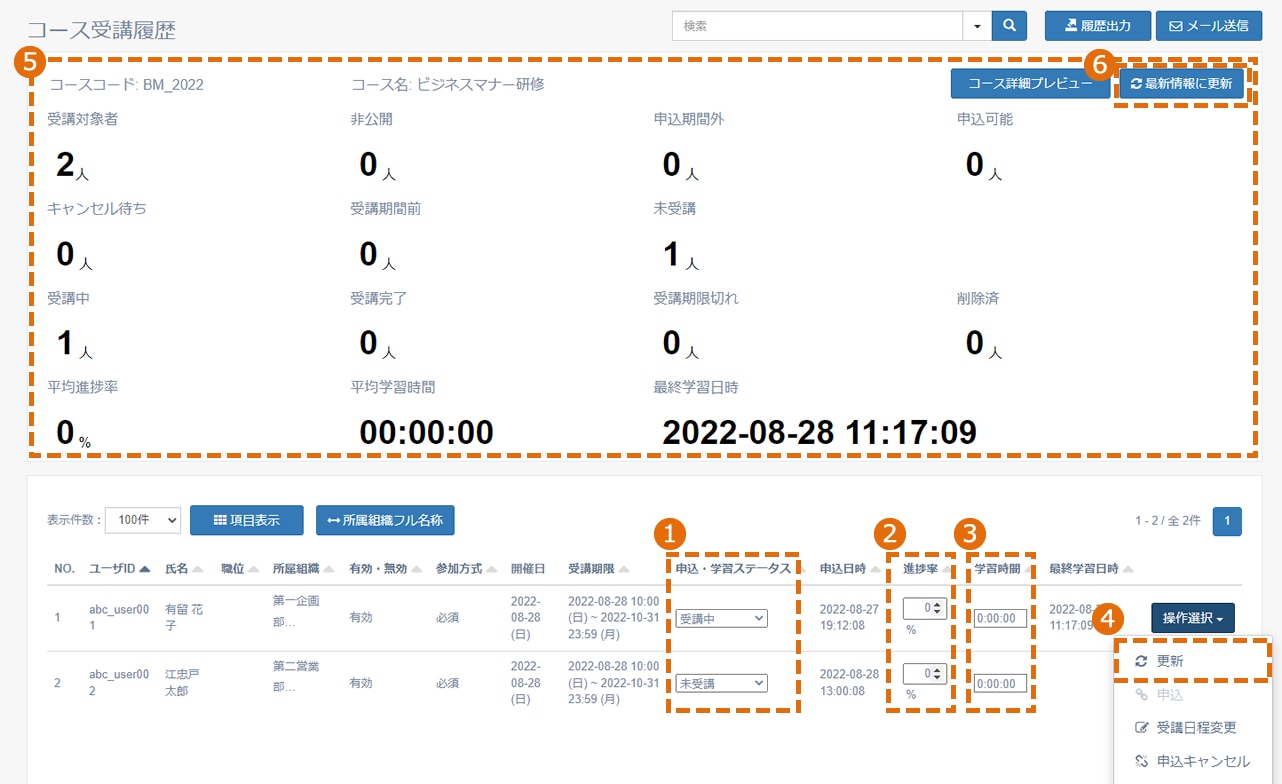
※本機能は、「コース軸」または「組織軸>コース一覧」でのみ利用できます。
※コース全体としての受講状況は修正されますが、コース内の各カードの受講状況は変更されません。
※管理画面で受講履歴修正後、受講者が再度受講しなおす(動画を視聴するなど)と、進捗率が実態に合わせて再計算され、履歴が上書きされます。
※管理画面で「申込・学習ステータス」を「受講完了」にしても修了証は発行されません。
コース軸からの受講状況管理(受講者一覧)
手順
- 学習管理 > 受講状況管理から、「コース軸」を選択します。
- コース一覧からコースを選び、操作選択から「受講者一覧」を選択します。
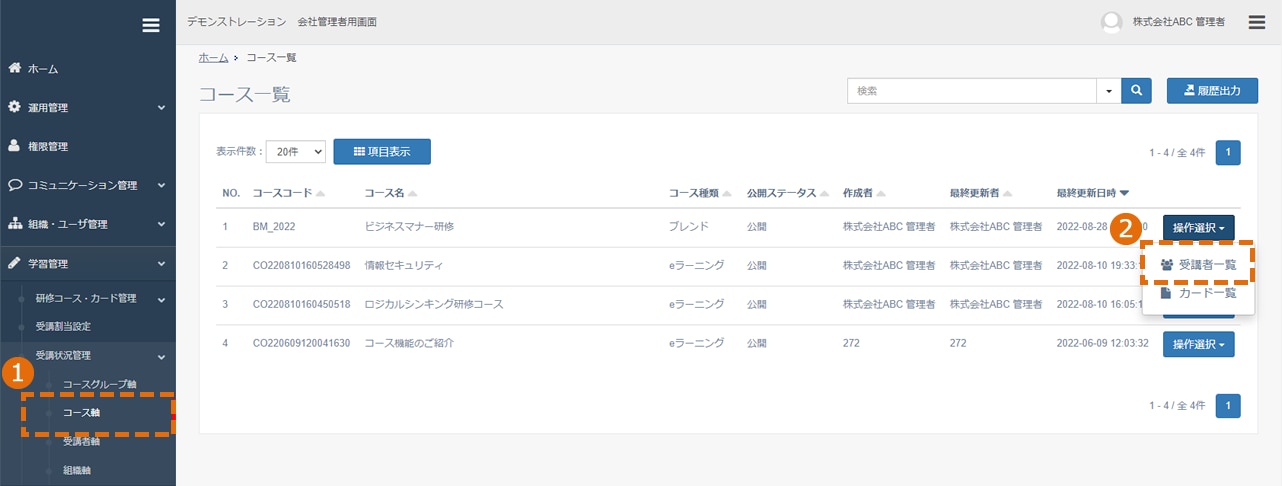
- コース全体のサマリが表示されます。
- 各ユーザの「操作選択」から、更新(受講状況管理の更新権限がある場合のみ)、コースの申込、受講日程変更、申込キャンセル(申込時のみ)、受講者の履歴詳細が選択・閲覧できます。
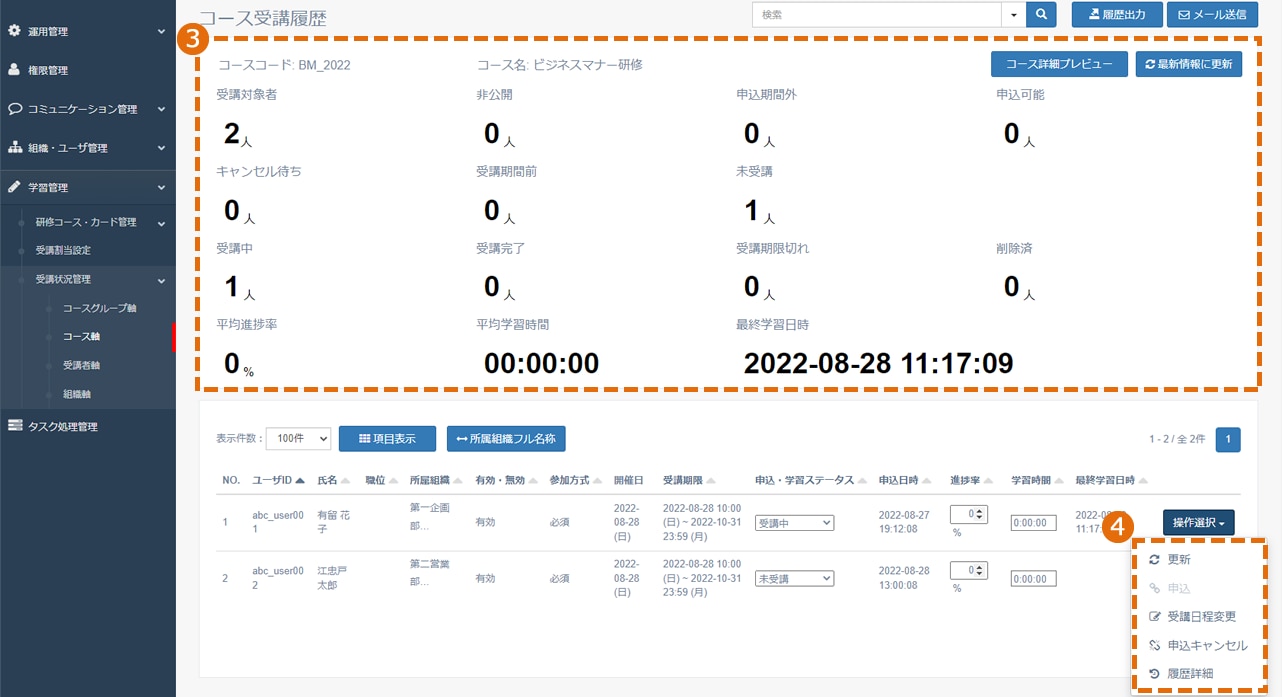
コース軸からの受講状況管理(カード一覧)
提出物カードが含まれる場合、提出されたテキスト文章やファイルの確認、差戻ができます。
※ 受講状況管理 > コース軸 > カード一覧からのみ確認可能です。
手順
【提出物カードの確認・管理】
- 学習管理 > 受講状況管理から、「コース軸」を選択します。
- コースを選び、操作選択から「カード一覧」を選択します。
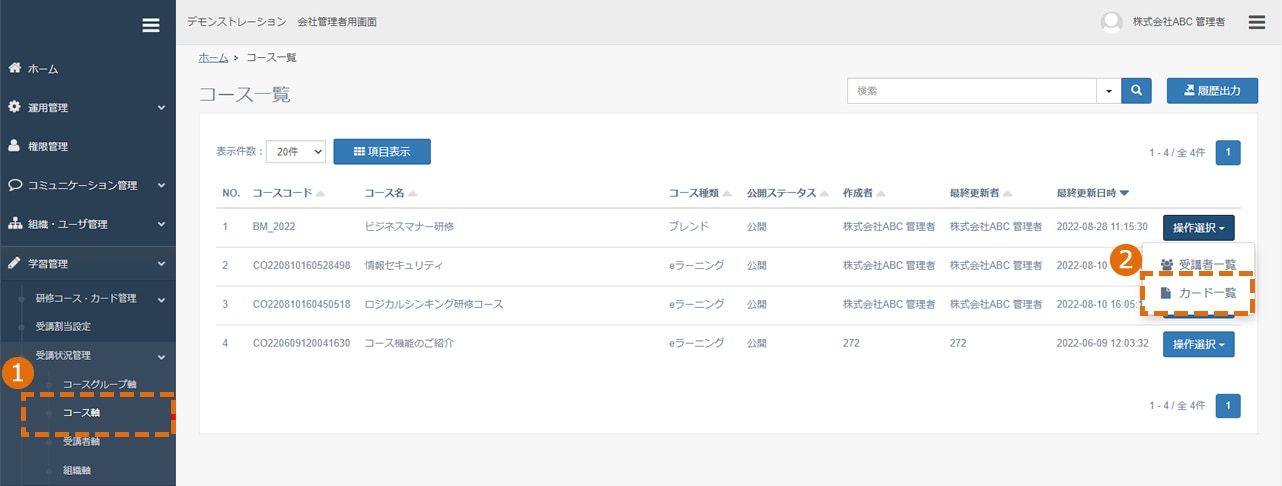
-
確認したい提出物カードの「操作選択」から「受講状況詳細」を選択します。
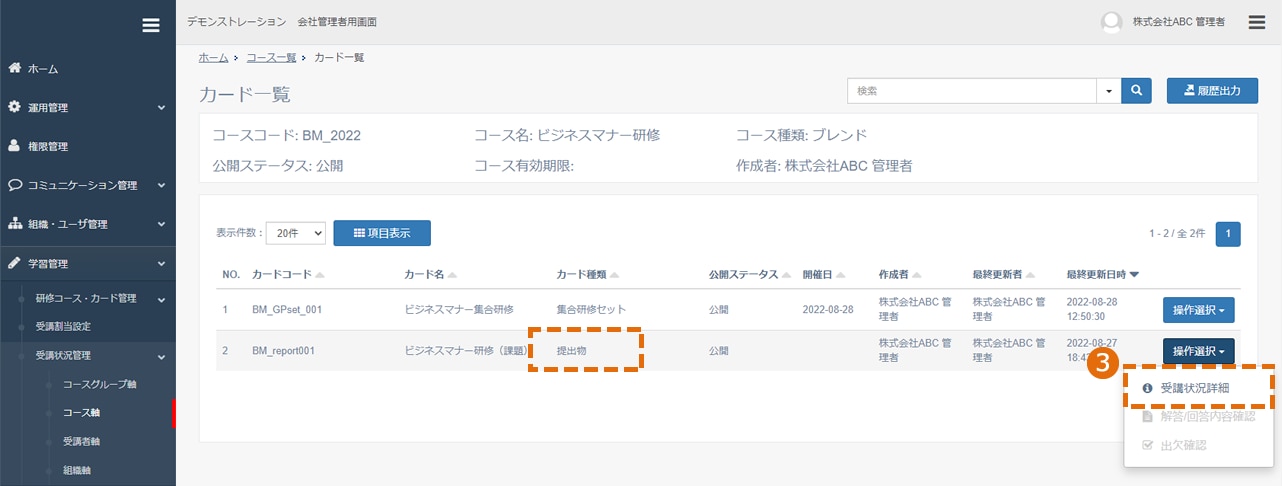
-
右側の「V」を押して履歴詳細を表示します。
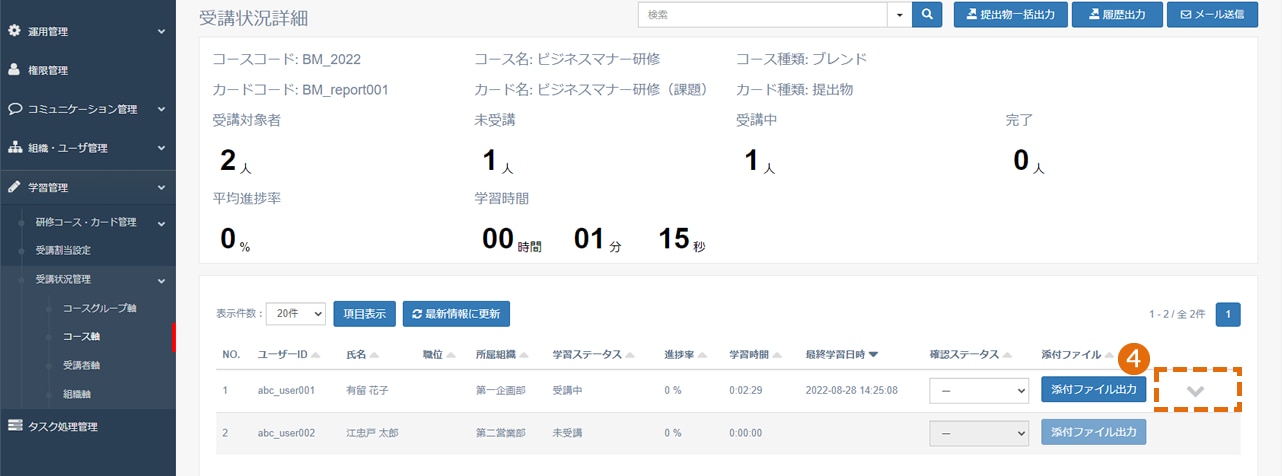
- 提出されたテキスト文章が確認できます。(テキスト提出がある場合のみ)
- 「添付ファイル出力」で提出物をダウンロードします。(ファイル提出がある場合のみ)
- 任意でコメントを入力できます。
- 確認ステータスをプルダウンから選択します。
提出物カードの「修了条件」が、「合格時」である場合は、確認ステータスを「合格」にすると、修了となります。(修了条件が「提出時」の場合は、提出した時点で「合格」となっています。)
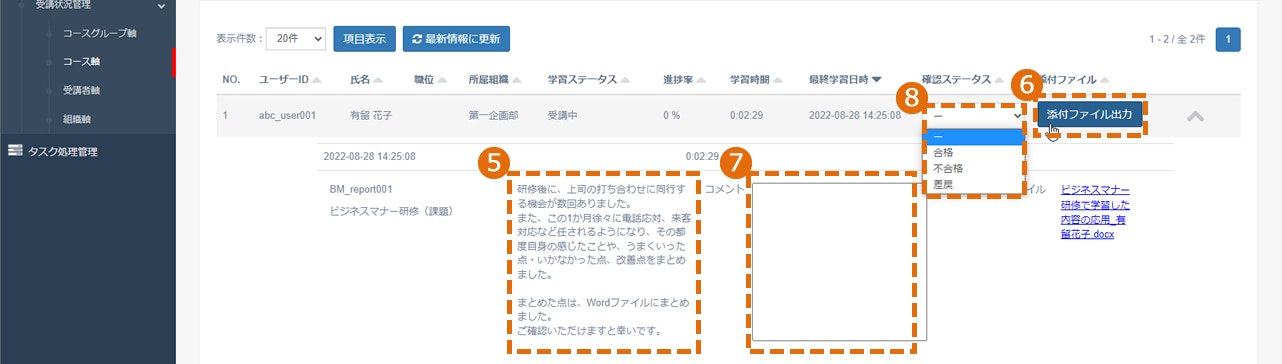
ワンポイント
- 提出物カードにおいて、確認ステータスやコメントを変更すると、リアルタイムに受講画面に反映されます。
- 提出物カードにおいて、管理者が確認ステータスを「差戻」に変更すると受講者は再提出ができます。
- テストやアンケートカードの解答/回答状況も、③「操作選択」の「受講状況詳細」から確認できます。右上の履歴出力からエクスポートすることも可能です。
手順
【集合研修の出欠登録】
- 学習管理 > 受講状況管理から、「コース軸」を選択します。
- コースを選び、操作選択から「カード一覧」を選択します。
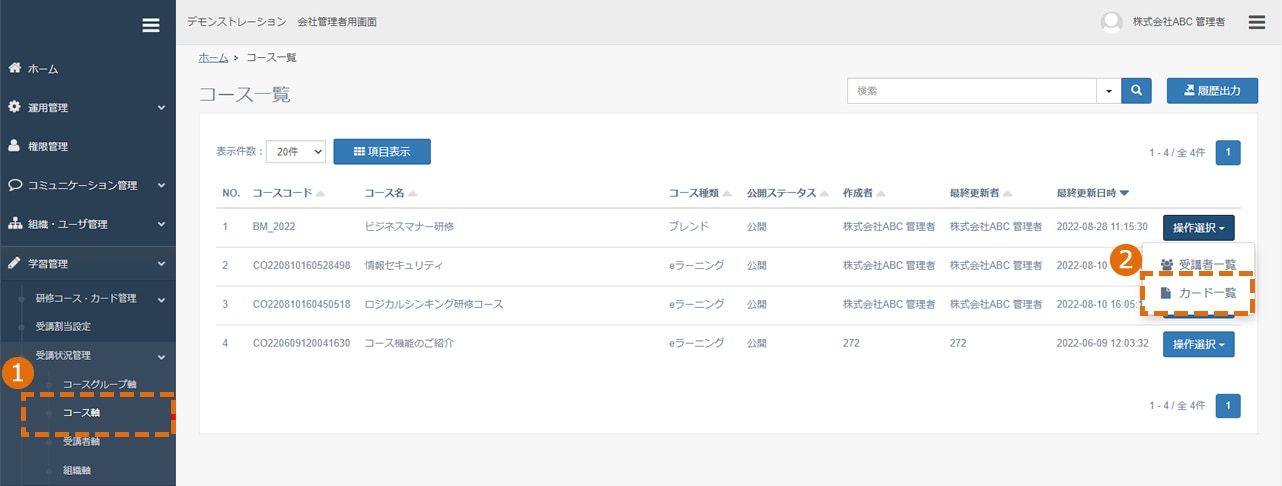
- 出欠登録したい集合研修セットカードの「操作選択」から「出欠確認」を選択します。
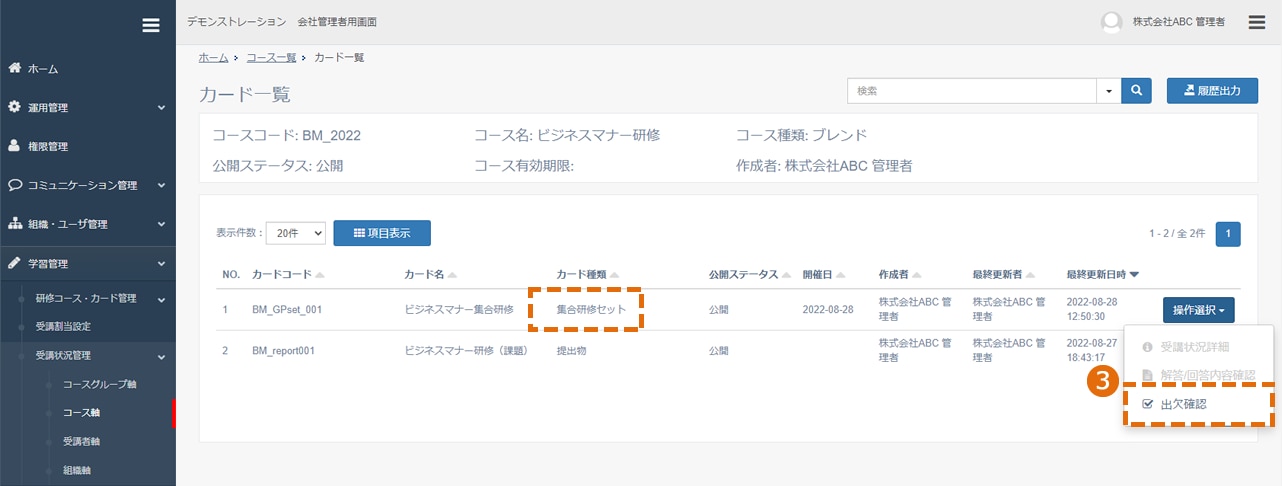
- 出欠登録したい集合研修カードを選択します。
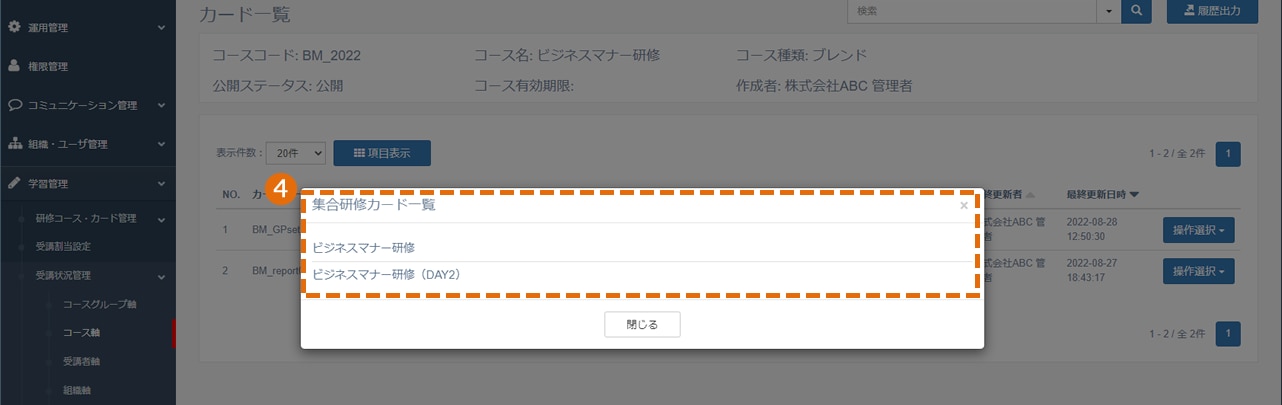
- ユーザ一覧の「出欠」「出席状態」または「詳細」を編集して、「保存」をクリックします。
- 右上の「集合研修出欠インポート」から一括登録も可能です。
「集合研修出欠インポート」をクリックすると、フォーマットファイルをダウンロードできますので、必須項目を記載してアップロードしてください。(必須項目は、下表を参照ください。)
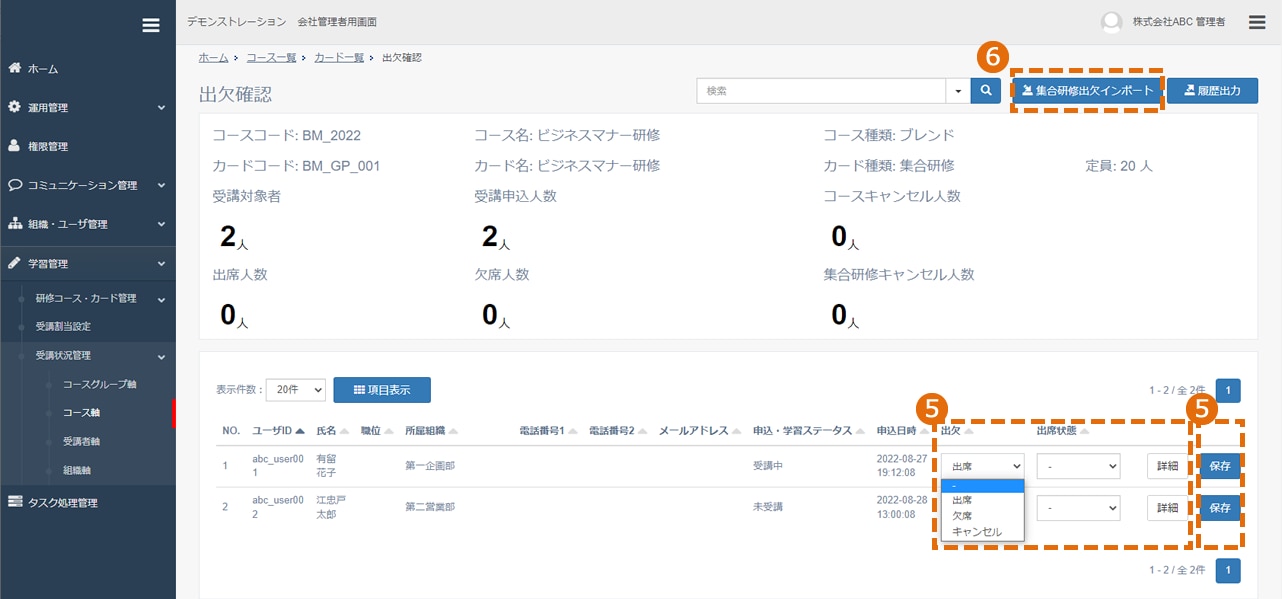
項目表(★は必須項目になります)
| 入力項目 | 説明 |
| カードコード★ | 半角最大30文字。既存のカードコードのみ指定できます。 |
| ユーザID★ | 半角最大50文字。既存のユーザIDのみ指定できます。 |
| 出欠チェック★ | リストより選択できます。 0:欠席 1:出席 2:キャンセル 3:"-" |
| 出席状態チェック★ | リストより選択できます。 1:遅刻 2:早退 3:その他 4:- 出欠チェックが"1"のときのみ1、2、3が選択できる。それ以外は強制的に4とする。 |
| 得点 | 半角最大5文字。数字のみ0~99999。 |
| コメント | 全角・半角最大20000文字。改行も使用できます。 |
受講者軸からの受講状況管理
手順
- 学習管理 > 受講状況管理から、「受講者軸」を選択します。
- 該当するユーザの「操作選択」から、「コース一覧」を選択します。
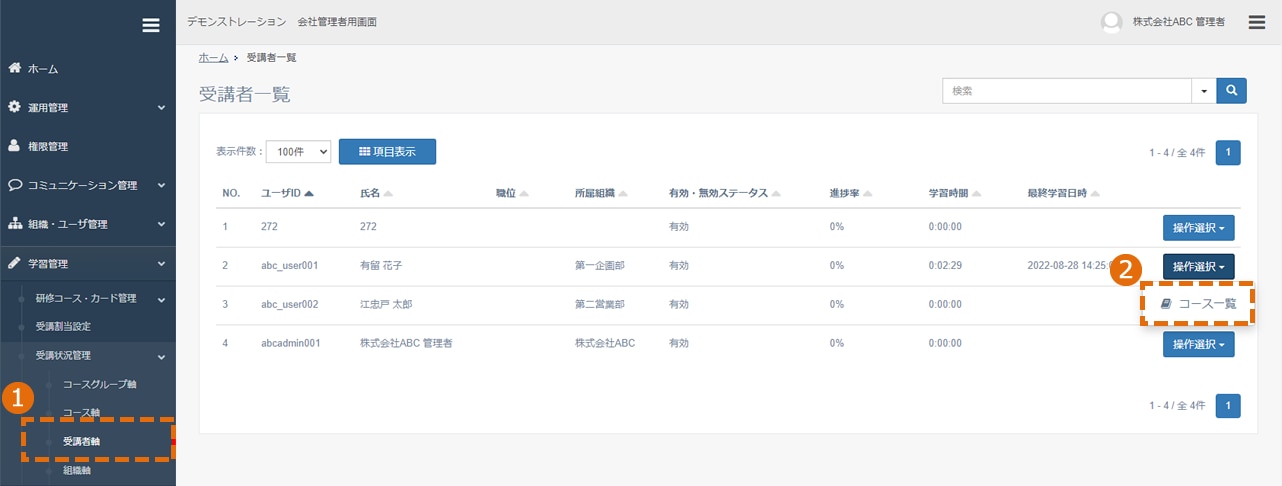
- 選択したユーザが受講しているすべてのコースの受講状況と、サマリが表示されます。
- 各コースの「操作選択」から、コースの申込、受講日程変更、申込キャンセル(申込時のみ)、コースの履歴詳細が選択・閲覧できます。
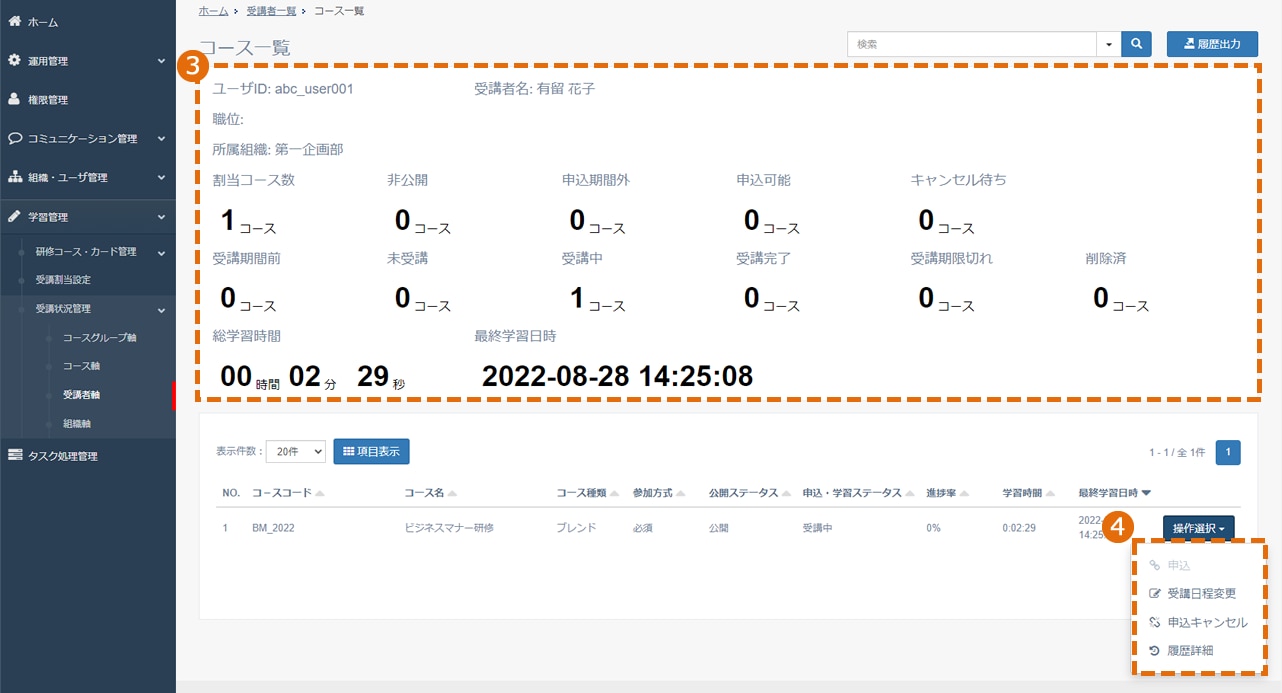
組織軸からの受講状況管理
組織軸からコース一覧で検索する方法と、組織軸から受講者軸で検索する方法があります。
手順
【組織軸>コース一覧>受講者一覧】
- 学習管理 > 受講状況管理から、「組織軸」を選択します。
- 選択した組織の「操作選択」から、「コース一覧」を選択します。
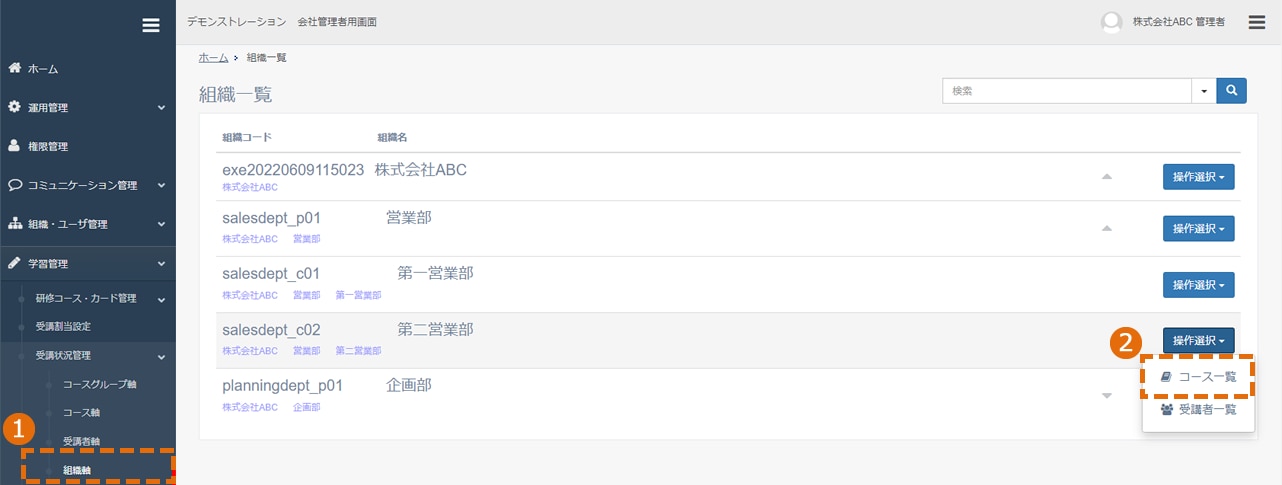
-
その組織に所属しているユーザのうちの誰かが受講しているコースのリストが表示されます。選択したコースの「操作選択」から、「受講者一覧」を選択します。
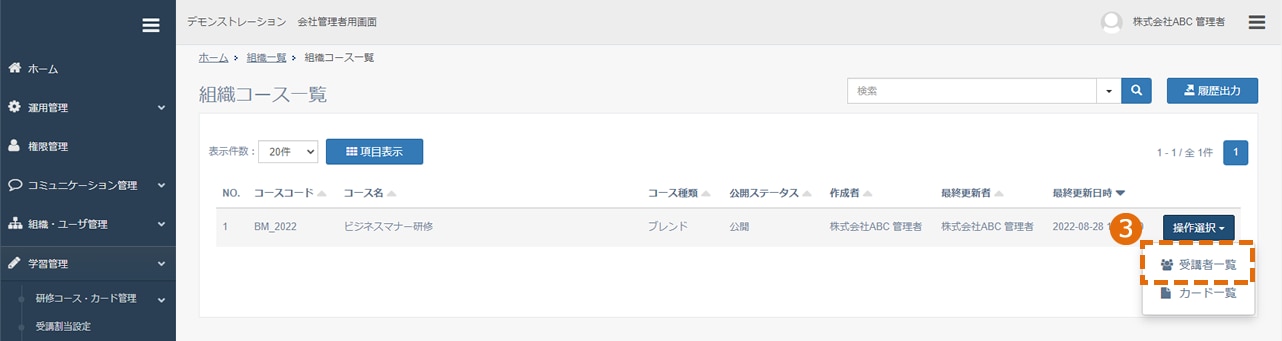
-
組織内で選択しているコースを受講している全受講者の受講状況のサマリが表示されます。
-
各ユーザの「操作選択」から、更新(受講状況管理の更新権限がある場合のみ)、コースの申込、受講日程変更、申込キャンセル(申込時のみ)、受講者の履歴詳細が選択・閲覧できます。
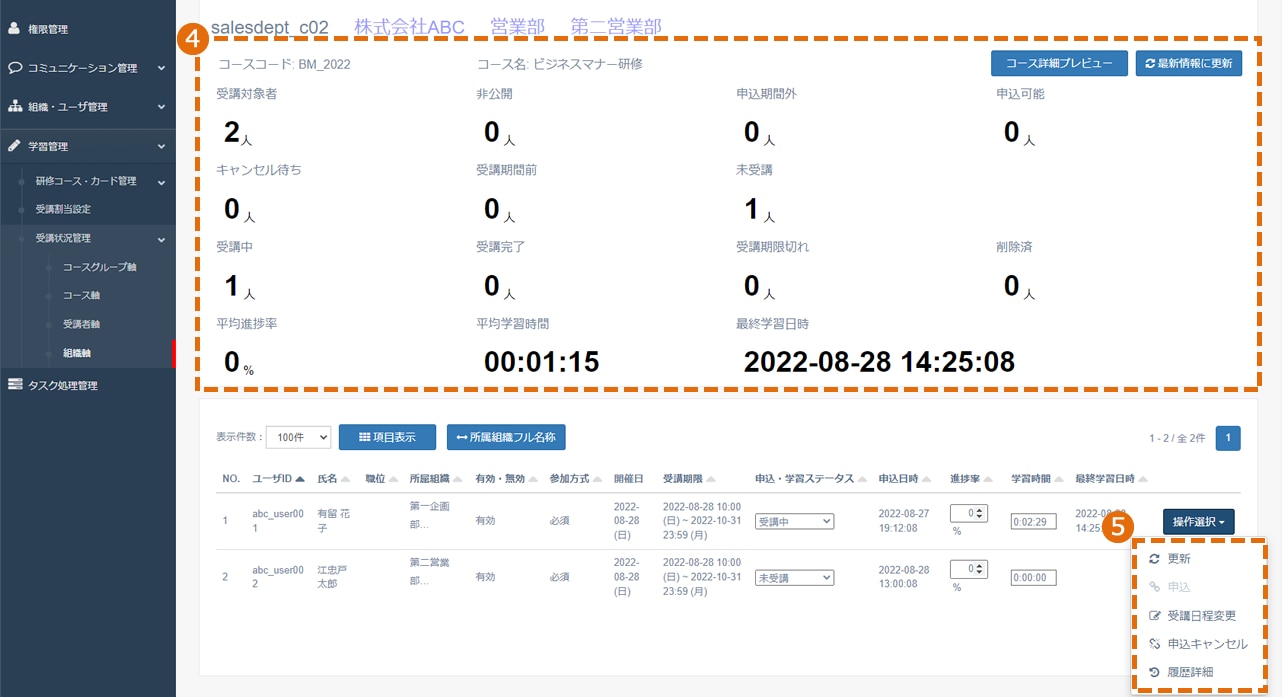
【組織軸>コース一覧>カード一覧】
- 学習管理 > 受講状況管理から、「組織軸」を選択します。
- 選択した組織の「操作選択」から、「コース一覧」を選択します。
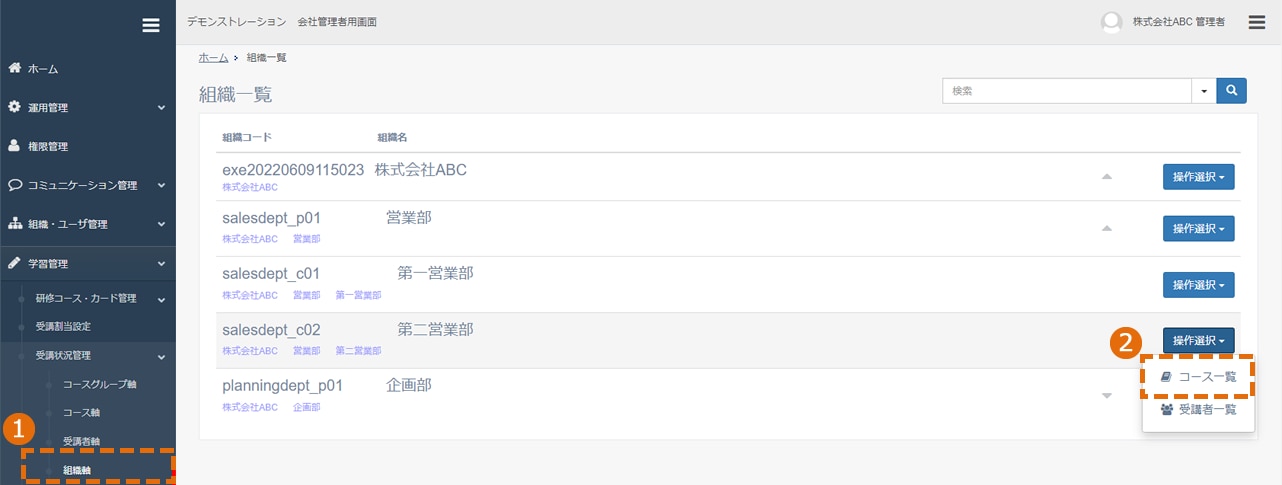
- その組織に所属しているユーザのうちの誰かが受講しているコースのリストが表示されます。選択したコースの「操作選択」から「カード一覧」を選択します。
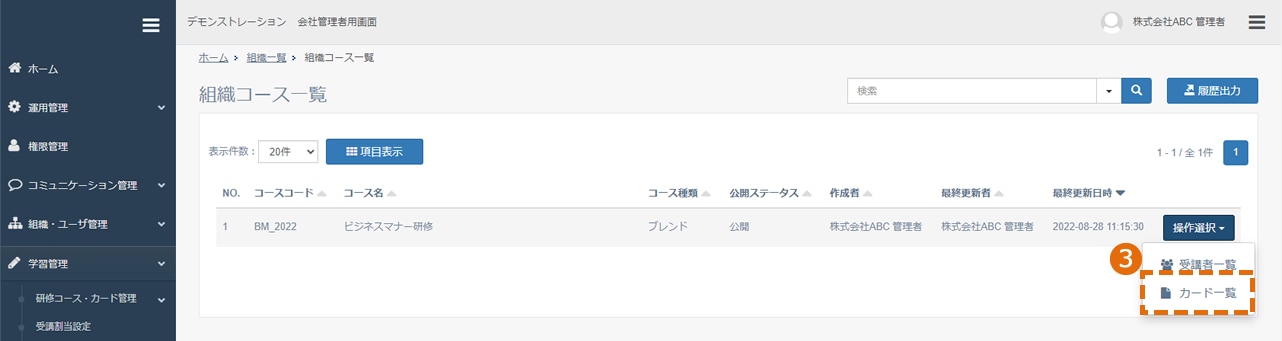
- コースに登録されているカードが表示されます。
- 「操作選択」内の「受講状況詳細」や「解答/回答内容確認」を選択します。
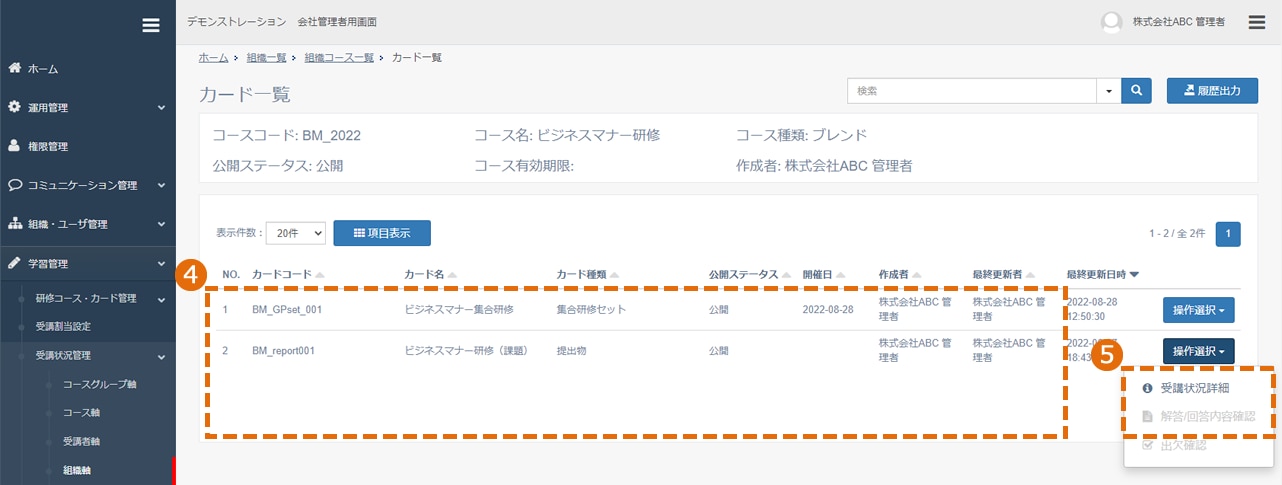
- そのカードの受講状況詳細として、ユーザごとの受講状況が表示されます。
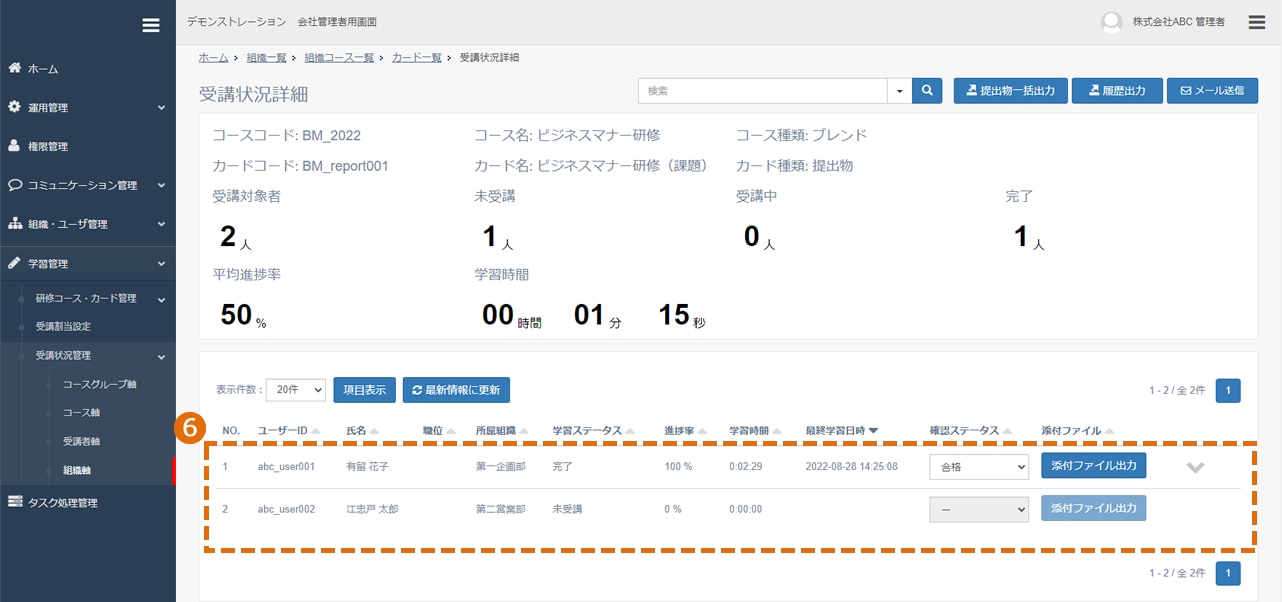
【組織軸>受講者軸】
- 学習管理 > 受講状況管理から、「組織軸」を選択します。
- 選択した組織の「操作選択」から、「受講者一覧」を選択します。
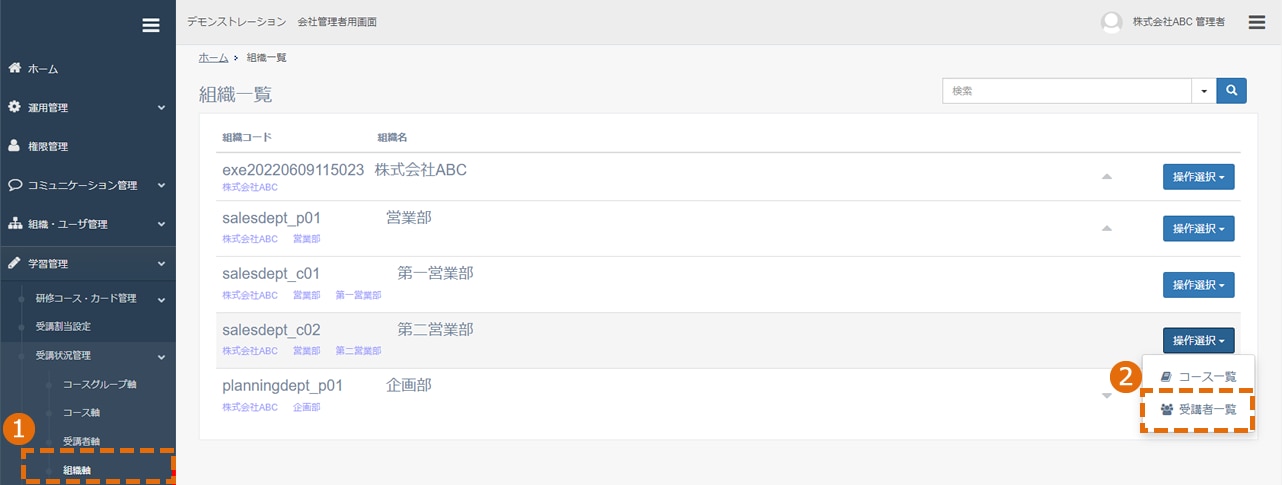
- 組織に登録されているユーザ一覧が表示されます。
- 選択したユーザの「操作選択」から、「コース一覧」を選択します。
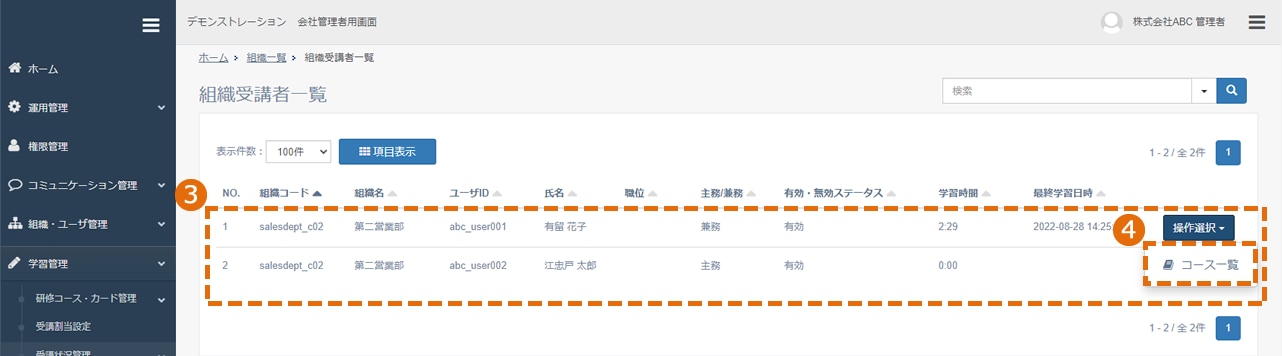
- ユーザの割り当てられているコース一覧のサマリが表示されます。
- 「操作選択」から、コースの申込、受講日程変更、申込キャンセル(申込時のみ)、受講者の履歴詳細が選択・閲覧できます。
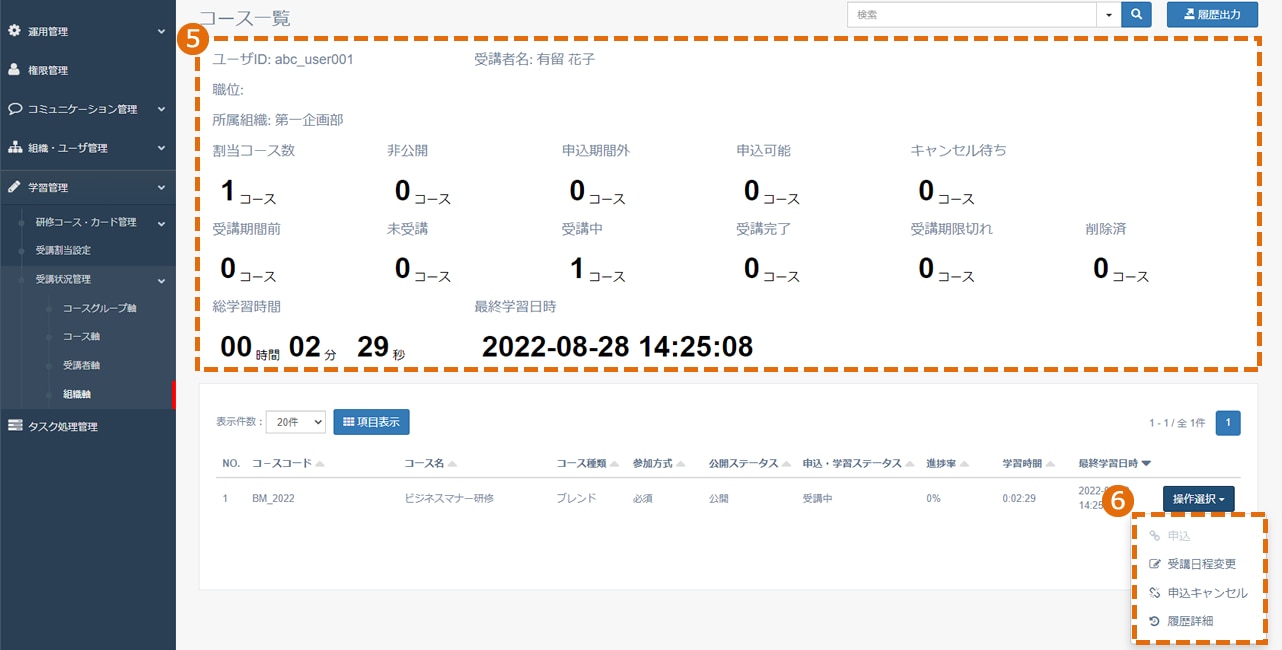
関連ガイド
©Alue Co., Ltd. All Rights Reserved.